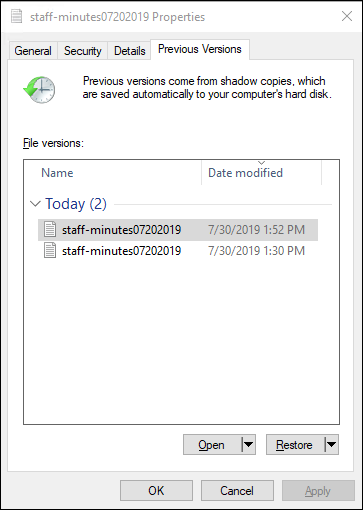翻訳は機械翻訳により提供されています。提供された翻訳内容と英語版の間で齟齬、不一致または矛盾がある場合、英語版が優先します。
シャドウコピーによるデータの保護
Microsoft Windows のシャドウコピーは、ある時点の Windows ファイルシステムのスナップショットです。シャドウコピーを有効にすると、ネットワークに保存されている削除または変更されたファイルをすばやく復元し、ファイルバージョンを比較できます。ストレージの管理者は、Windows PowerShell コマンドを使用して、定期的にシャドウコピーを取得するように、簡単にスケジュールすることができます。
シャドウコピーは、ファイルシステムのデータとともに保存され、ファイルの変更した部分のみのファイルシステムのストレージ容量が消費されます。ファイルシステムに保存されている、すべてのシャドウコピーは、ファイルシステムのバックアップに含まれます。
注記
FSx for Windows ファイルサーバーは、デフォルトではシャドウコピーが有効になっていません。シャドウコピーを使用しているファイルシステム上でデータを保護するには、シャドウコピーを有効にし、ファイルシステムにシャドウコピーのスケジュールを設定する必要があります。詳細については、「デフォルトのストレージとスケジュールを使用するようにシャドウコピーを設定する」を参照してください。
警告
シャドウコピーは、バックアップの代用にはなりません。シャドウコピーを有効にする場合は、必ず定期的なバックアップを継続して実行してください。
トピック
シャドウコピーを使用する際のベストプラクティス
ファイルシステムのシャドウコピーを有効にすると、エンドユーザーは Windows ファイルエクスプローラーで個々のファイルおよびフォルダを以前のスナップショットから表示または復元することができます。Amazon FSx は、Microsoft Windows Server が提供するシャドウコピー機能を利用しています。シャドウコピーには次のベストプラクティスを使用します。
ファイルシステムに十分なパフォーマンスリソースがあることを確認する: Microsoft Windows では、最新のシャドウコピーポイント以降の変更を記録するためにコピーオンライト方式が使用され、このコピーオンライトアクティビティでは、ファイル書き込み操作ごとに対して最大 3 回の I/O オペレーションが発生する可能性があります。
SSD ストレージを使用してスループットキャパシティを増やす: Windows ではシャドウコピーを維持するために高レベルの I/O パフォーマンスが必要なため、SSD ストレージを使用し、スループットキャパシティを予想されるワークロードの 3 倍まで増やすことをお勧めします。これにより、ファイルシステムに十分なリソースを確保して、シャドウコピーが不要に削除されるなどの問題を回避できます。
必要な数のシャドウコピーのみを維持する: 最新のシャドウコピーが 64 個を超える場合や多くのストレージ (TB スケール) を専有するシャドウコピーが 1 つのファイルシステムにある場合など、大量のシャドウコピーがある場合は、フェイルオーバーやフェイルバックなどの処理に余分な時間がかかる可能性があります。これは、FSx for Windows がシャドウコピーストレージで整合性チェックを実行する必要があるためです。また、FSx for Windows がシャドウコピーを維持しながら書き込み時コピーアクティビティを実行する必要があるため、I/O オペレーションのレイテンシーが長くなる可能性もあります。シャドウコピーによる可用性とパフォーマンスへの影響を最小限に抑えるには、未使用のシャドウコピーを手動で削除するか、ファイルシステム上の古いシャドウコピーを自動的に削除するようにスクリプトを構成します。
注記
マルチ AZ ファイルシステムのフェイルオーバーイベント中、FSx for Windows は整合性チェックを実行します。この整合性チェックでは、新しいアクティブファイルサーバーがオンラインになる前にファイルシステム上のシャドウコピーストレージのスキャンが必要です。整合性チェックに要する時間は、ファイルシステム上のシャドウコピーの数と消費されるストレージに応じて異なります。フェイルオーバーとフェイルバックの遅延を防ぐために、ファイルシステム上のシャドウコピーの数を 64 未満にし、以下の手順に従って定期的にモニタリングを行って最も古いシャドウコピーを削除することをお勧めします。
シャドウコピーのセットアップ
Amazon FSx で定義された Windows PowerShell コマンドを使用して、ファイルシステム上の定期的なシャドウコピーを有効にし、スケジュールします。FSx for Windows File Server ファイルシステムでシャドウコピーを設定する場合の主な設定を以下に示します。
-
シャドウコピーがファイルシステム上で消費できる最大のストレージ量の設定
-
(オプション) ファイルシステムに保存できるシャドウコピーの最大数を設定します。デフォルト値は 20 です。
-
(オプション) 毎日、毎週、毎月など、時間および間隔を定義してシャドウコピーを取得するスケジュールの設定
ファイルシステムごとに最大 500 のシャドウコピーを保存できますが、可用性とパフォーマンスを確保するために、いつでも 64 未満のシャドウコピーを維持することをお勧めします。この制限に達すると、次に取得したシャドウコピーが、最も以前のシャドウコピーに置き換えられます。同様に、シャドウコピーの最大ストレージ量に達した場合、最も以前のシャドウコピーの1つまたは複数が削除され、次のシャドウコピーのための十分なストレージスペースを確保することができます。
デフォルトの Amazon FSx 設定を使用して定期的なシャドウコピーをすばやく有効にしてスケジュールする方法については、「デフォルトのストレージとスケジュールを使用するようにシャドウコピーを設定する」を参照してください。
シャドウコピーストレージの割り当てに関する注意事項
シャドウコピーは、前回のシャドウコピー以降に行われたファイル変更をブロックレベルでコピーしたものです。ファイル全体がコピーされず、変更箇所のみがコピーされます。したがって、以前のバージョンのファイルは、通常、現在のファイルほど多くのストレージスペースを占有しません。変更に使用されるボリュームスペースの量は、ワークロードに応じて異なります。ファイルが変更された場合、シャドウコピーが使用するストレージスペースは、ワークロードによって異なります。シャドウコピーに割り当てるストレージ容量を決定する際は、ワークロードのファイルシステムの使用パターンを考慮する必要があります。
シャドウコピーを有効にすると、シャドウコピーがファイルシステム上で消費できる最大容量のストレージ量を指定することができます。デフォルトの制限はファイルシステムの 10% です。ユーザーが頻繁にファイルの追加または変更する場合は、制限値を増やすことをお勧めします。制限値を小さく設定しすぎると、最も古いシャドウコピーがユーザーの予想以上に頻繁に削除されることになります。
シャドウコピーストレージを無制限に設定できます (Set-FsxShadowStorage -Maxsize
"UNBOUNDED")。ただし、無制限の設定では、多数のシャドウコピーがファイルシステムストレージを消費する可能性があります。その結果、ワークロードに対して十分なストレージ容量が確保できなくなる可能性があります。無制限のストレージを設定する場合は、シャドウコピーの制限に達したときにストレージ容量を必ずスケールするようにしてください。シャドウコピーストレージを特定のサイズまたは無制限として設定する方法については、シャドウコピーストレージの最大量の設定 を参照してください。
シャドウコピーを有効にした後、シャドウコピーが消費するストレージスペースの量をモニタリングすることができます。詳細については、「シャドウコピーストレージを表示する」を参照してください。
シャドウコピーの最大数を設定する際の考慮事項
シャドウコピーを有効にすると、ファイルシステム上で保存されるシャドウコピーの最大容量を指定することができます。デフォルトの制限は 20 で、シャドウコピーによる可用性とパフォーマンスへの影響を最小限に抑えるために、Microsoft はシャドウコピーの最大数を 64 未満に設定することをお勧めします。Windows ではシャドウコピーを維持するために高レベルの I/O パフォーマンスが必要なため、SSD ストレージを使用し、スループットキャパシティを予想されるワークロードの 3 倍まで増やすことをお勧めします。これにより、ファイルシステムに十分なリソースを確保して、シャドウコピーが不要に削除されるなどの問題を回避できます。
最大 500 のシャドウコピーを設定できます。ただし、1 つのファイルシステムで大量のストレージ (TB スケール) を占める多数のシャドウコピーまたはシャドウコピーがある場合、フェイルオーバーやフェイルバックなどのプロセスに予想以上に時間がかかることがあります。これは、Windows がシャドウコピーストレージで整合性チェックを実行する必要があるためです。また、Windows がシャドウコピーを維持しながら書き込み時コピーアクティビティを実行する必要があるため、I/O オペレーションのレイテンシーが長くなる可能性もあります。
シャドウコピーに関するファイルシステムのレコメンデーション
シャドウコピーの使用に関するファイルシステムのレコメンデーションを以下に示します。
ワークロードのニーズに合わせて、ファイルシステム上に十分なパフォーマンス容量プロビジョンを提供していることを確認します。Amazon FSx は、Microsoft Windows Server によって与えられたシャドウコピー機能を提供します。設計上、Microsoft Windows では、最新のシャドウコピーポイント以降の変更を記録するためにコピーオンライト方式が使用され、このコピーオンライトアクティビティでは、ファイル書き込み操作ごとに対して最大 3 つの I/O 入出力オペレーションが発生する可能性があります。Windows が 1 秒間に入力される I/O オペレーションの速度に対応できない場合、書き込み時コピーを介してシャドウコピーを維持することができなくなるため、すべてのシャドウコピーが削除される可能性があります。したがって、ファイルシステムのワークロードのニーズに十分な I/O パフォーマンス容量をプロビジョニングすることが重要です (ファイルサーバーの I/O パフォーマンスを決定するスループット容量のディメンションと、ストレージ I/O パフォーマンス を決定するストレージタイプと容量の両方)。
シャドウコピーを有効にする場合は、通常、シャドウコピーを維持するために Windows の方が高い入出力 I/O パフォーマンスを消費することと、HDD ストレージが入出力操作の I/O パフォーマンス容量が低いことを考慮して、HDD ストレージではなく SSD ストレージで設定されたファイルシステムを使用することをお勧めします。
ファイルシステムには、設定されているシャドウコピーストレージ量の最大容量に加えて、少なくとも 320 MB の空き容量が必要です (
MaxSpace)。例えば、シャドウコピーに 5 GB のMaxSpaceを割り当てた場合、ファイルシステムには、5GB のMaxSpaceに加えて常に少なくとも 320 MB の空き領域が必要です。
警告
シャドウコピーのスケジュールを設定する際は、データの移行時またはデータ重複排除ジョブの実行がスケジュールされているときに、シャドウコピーをスケジュールしないようにしてください。ファイルシステムが動作停止状態になることを想定される場合は、シャドウコピーをスケジュールする必要があります。カスタムシャドウコピースケジュールの設定については、「カスタムシャドウコピースケジュールを作成する」を参照してください。
個々のファイルとフォルダの復元
Amazon FSx ファイルシステムにシャドウコピーを設定すると、ユーザーは個々のファイルやフォルダの以前のバージョンをすばやく復元し、削除したフィアルを復旧することができます。
ユーザーは、使い慣れた Windows のファイルエクスプローラーのインターフェイスを使用して、ファイルを以前のバージョンに復元します。ファイルを復元するには、復元するファイルを選択し、以前のバージョンの復元 コンテキスト (右クリック) メニューから選択します。
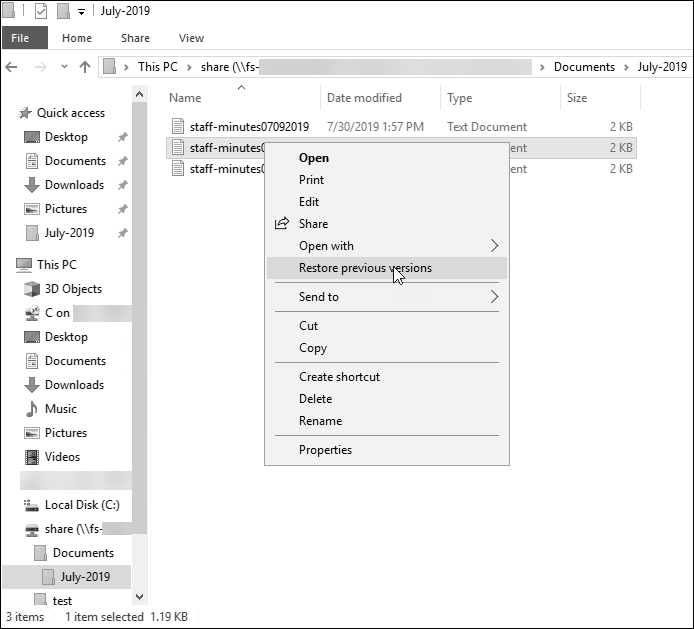
これにより、ユーザーは以前のバージョンリストより以前のバージョンを表示および復元することができます。